Com dibuixar un gat danime bonic

Com dibuixar gats d
L'efecte Línia a PowerPoint crea moviment en línia recta a la diapositiva. A més, també podeu personalitzar el camí de l'efecte Traçat de línia a PowerPoint .
A més dels efectes d'entrada, èmfasi i sortida, PowerPoint també té una secció d'animació anomenada animacions de traçat de moviment . Us ajuden a crear la trajectòria de moviment d'un objecte en una diapositiva des del punt inicial fins al punt final.
Aquesta és una eina útil per ajudar els estudiants a visualitzar la informació amb precisió. Els espectadors poden entendre clarament el moviment del subjecte i centrar-se més en les activitats educatives a les quals pretén el professor.
Els professors poden utilitzar els efectes de línia per a molts temes diferents. Aquest article utilitza un exemple per il·lustrar un problema de física. Els alumnes han de determinar la velocitat inicial necessària perquè la pilota toqui el sostre.
Com crear efectes de trajectòria de moviment a PowerPoint
Pas 1: afegiu l'efecte Motion Path
Per mostrar la trajectòria de moviment de la pilota, l'article utilitza 2 efectes de trajectòria de moviment diferents. Feu clic a la bola i obriu les opcions d'animació . Desplaceu-vos cap avall fins que vegeu la secció Camins de moviment . Seleccioneu Línia .
Pas 2: Editeu les opcions i les posicions dels efectes

Per defecte, la trajectòria de moviment baixa, però aquest exemple vol il·lustrar la pilota que s'està llançant, de manera que es canviarà la direcció de la trajectòria predeterminada. Per fer-ho, feu clic al botó Opcions d'efecte i seleccioneu Amunt . Ara la pilota es mou cap amunt però encara no tan alta com es desitja. Per ajustar l'alçada o la posició desitjada, feu clic a la fletxa vermella i arrossegueu-la fins al punt desitjat.
Per previsualitzar l'efecte mentre creeu, feu clic a l'estrella animada de la diapositiva actual situada al tauler de previsualització esquerre. En aquest punt, veureu que la pilota arriba al sostre.
Pas 3: afegiu l'efecte Camí personalitzat
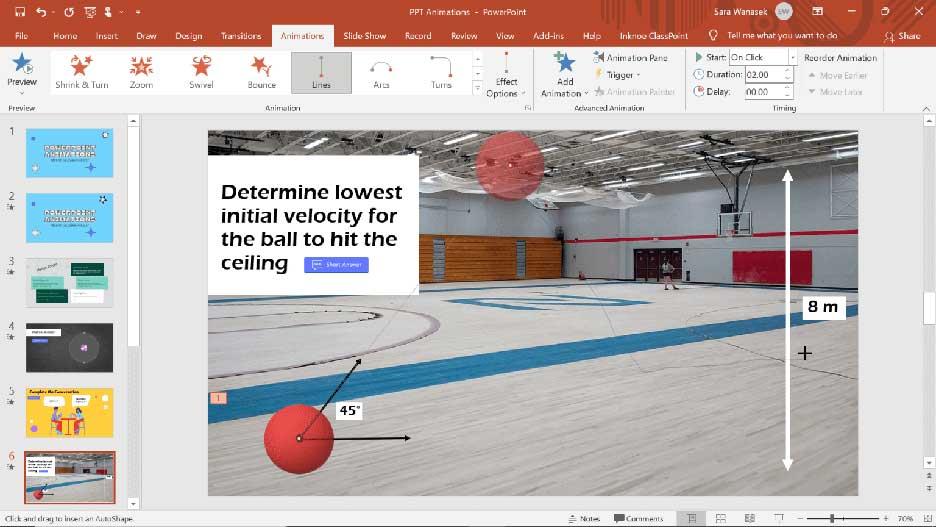
Ara la pilota ha tocat el sostre. Segons les lleis de la natura, la pilota rebotarà al terra. Perquè això passi, feu clic a la bola i, a continuació, premeu el botó Afegeix animació . Desplaceu-vos cap avall, aneu a l' efecte Camí de moviment i feu clic a Camí personalitzat . Aquesta opció us permet dibuixar una ruta de moviment en qualsevol lloc de la diapositiva. Per començar, fes clic on la bola surt de la part superior de la diapositiva, dibuixa una línia fins a terra i fes clic per afegir una parada.
L'article va afegir una "aturada" per il·lustrar un camí més realista de la pilota colpejant un costat del tobogan o la paret. Per fer-ho, dibuixeu una línia contínua a una vora de la diapositiva i feu clic per aturar-se al final. Per completar l'efecte, feu clic al botó ESC .
Pas 4: Editeu els efectes d'animació
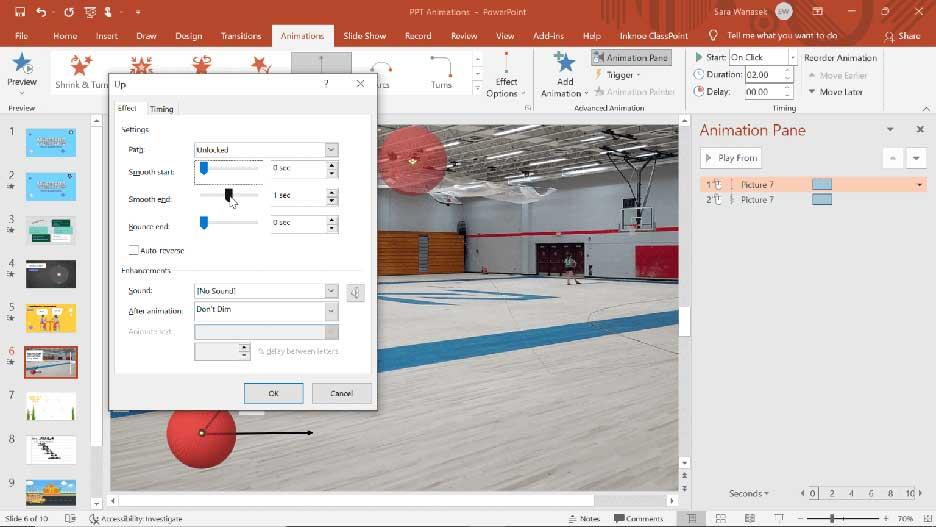
Després de previsualitzar l'efecte, podeu fer alguns canvis. Per exemple:
A dalt es mostra com crear un efecte de moviment de la ruta de línia a PowerPoint . Espero que l'article us sigui útil.
Com dibuixar gats d
Instruccions per escoltar música a Google Maps. Actualment, els usuaris poden viatjar i escoltar música mitjançant l'aplicació Google Map a l'iPhone. Avui, WebTech360 us convida
Instruccions per utilitzar LifeBOX: el servei d'emmagatzematge en línia de Viettel, LifeBOX és un servei d'emmagatzematge en línia recentment llançat de Viettel amb moltes funcions superiors
Com actualitzar l'estat a Facebook Messenger, Facebook Messenger en l'última versió ha proporcionat als usuaris una funció extremadament útil: canviar
Instruccions per al joc de cartes Werewolf Online a l'ordinador, Instruccions per descarregar, instal·lar i jugar Werewolf Online a l'ordinador mitjançant l'emulador LDPlayer extremadament senzill.
Instruccions per suprimir històries publicades a Instagram. Si vols suprimir una història a Instagram però no saps com? Avui WebTech360
Instruccions per afegir imatges destacades a Facebook Actualment, Facebook ens permet configurar imatges destacades a les nostres pàgines personals. Aquí us convidem
Com solucionar l'error de Windows Quick Assist que no funciona, Windows Quick Assist us ajuda a connectar-vos fàcilment a un ordinador remot. Tanmateix, de vegades també genera errors. Però,
Instruccions per activar/desactivar la barreja de cançons a Spotify, per ajudar la gent a canviar ràpidament l'ordre de les cançons a la llista de reproducció de música anterior
Instruccions per a la gravació secreta a l'iPhone, actualment, els usuaris d'iPhone poden gravar en secret tocant la part posterior del telèfon. Avui, WebTech360 us convida








